修改vscode安装路径可避免c盘空间占用和重装系统后重新配置的麻烦;2. 通过下载ZIP压缩包、解压到指定目录、设置环境变量并验证安装即可完成自定义安装;3. 更新时只需解压新版、复制旧版data文件夹、更新环境变量路径并删除旧目录;4. 插件默认存储在用户目录下的.vscodeextensions中,迁移时需将其复制到新安装目录的datauser-dataUserextensions下。
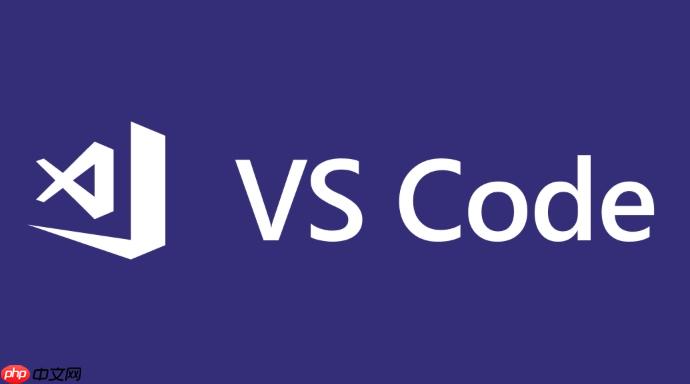
VSCode默认安装路径确实让人头疼,改起来也并非想象中那么复杂。核心思路就是:别直接装,先下载,再解压,最后配置。这样就能彻底摆脱默认路径的束缚。
下载压缩包,解压,然后设置环境变量,最后根据个人喜好配置一下,就OK了。
修改 VSCode 安装路径:告别默认,定制你的开发环境
为什么要修改 VSCode 安装路径?
默认路径通常在C盘,长期下来会占用系统盘空间,影响电脑运行速度。而且,如果需要重装系统,默认路径下的VSCode也需要重新安装配置,非常麻烦。将VSCode安装到其他盘,可以有效避免这些问题,提升开发效率。
如何修改 VSCode 安装路径?
- 下载 VSCode 安装包: 访问 VSCode 官网,下载对应操作系统的 ZIP 压缩包,而不是直接下载安装程序。
- 解压安装包: 将下载好的 ZIP 压缩包解压到你想要安装的目录,比如
D:Program FilesVSCode
。
- 设置环境变量:
- 在系统环境变量中,找到
Path
变量,点击“编辑”。
- 添加 VSCode 的安装路径,例如
D:Program FilesVSCodebin
。
- 保存所有更改。
- 在系统环境变量中,找到
- 验证安装: 打开命令行工具(CMD 或 PowerShell),输入
code -v
,如果能正确显示 VSCode 的版本信息,说明环境变量配置成功。
- 创建桌面快捷方式(可选): 在 VSCode 的安装目录下,找到
Code.exe
文件,右键点击,选择“创建快捷方式”,然后将快捷方式移动到桌面。
VSCode 修改安装路径后如何更新?
由于 VSCode 是以解压方式安装的,所以更新也相对简单。
- 下载最新的 VSCode ZIP 压缩包。
- 解压到新的目录,例如
D:Program FilesVSCode_new
。
- 将旧的 VSCode 目录下的
data
文件夹(包含用户配置、插件等)复制到新的 VSCode 目录下。
- 修改环境变量中的 VSCode 安装路径为新的目录。
- 删除旧的 VSCode 目录。
这种方式可以保证更新后的 VSCode 仍然保留之前的配置和插件,无需重新安装。当然,如果觉得麻烦,也可以直接覆盖旧的目录,但建议备份
data
文件夹,以防万一。
VSCode 插件安装到哪里了?如何迁移?
VSCode 插件默认安装在用户目录下的
.vscodeextensions
文件夹中。具体路径取决于操作系统:
要迁移插件,只需要将这个
extensions
文件夹复制到新的 VSCode 安装目录下的用户目录下即可。例如,将 windows 下的
C:UsersYourUsername.vscodeextensions
复制到
D:Program FilesVSCodedatauser-dataUserextensions
。注意,需要确保目标目录存在
datauser-dataUser
这样的结构。
迁移插件后,重启 VSCode 即可。



















